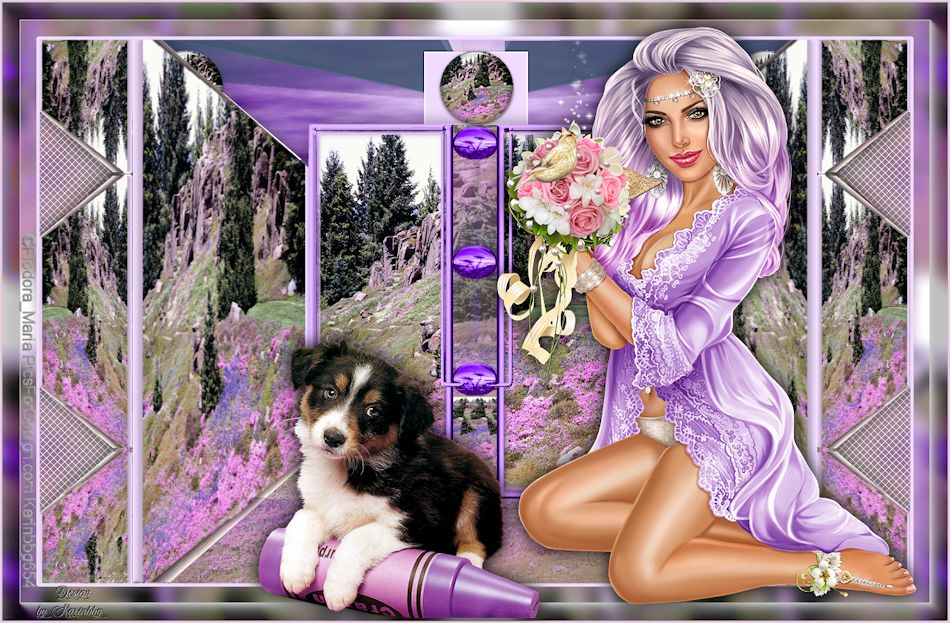4 Sweety – Tut 134 – Inge-Lore’s Tutoriale
Sweetys Tut 134
Inge-Lore 08.04.2020
das Copyright der Übersetzung liegt alleine bei mir,Inge-Lore.
Es ist nicht erlaubt,mein Tutorial zu kopieren oder auf
anderen Seiten zum download anzubieten.
Mein Material habe ich aus diversen Tubengruppen.
Das Copyright des Materials liegt alleine beim jeweiligen Künstler.
Sollte ich ein Copyright verletzt haben,sendet mir bitte eine E-Mail.
Ich danke allen Tubern für das schöne Material,
ohne das es solche schönen Bilder gar nicht geben würde.
Mein besonderer Dank geht an Stella Felice für die schöne Personentube
Ich habe das Tutorial mit PSP 2019 gebastelt,aber es sollte auch mit allen anderen Varianten zu basteln gehen.
*****************************************************
Hier werden meine Tutoriale getestet
VM Distorsion–Vision Impossible
Filters Unlimited–Filter Factory A–Mirror,Mirror
Two Moon–PaperFold
Simple–Zoom Out And Flip
AP 01 [Inovations] – Lines – SilverLining
MuRa’s Meister–Perspective Tiling
MuRa’s Meister–Cloud
Filter Factory Gallery B–Button de Luxe
Alien Skin Eyes Candy 5 Impact – Glass
MuRa’s Meister–Copies
AAA Frames–Foto Frame
****************************************************
meine ist von Stella Felice und du bekommst sie HIER
****************************************************
Weil man bei den neuen PSP Versionen nicht mehr so einfach spiegeln kann,
Mach es dir auch einfach und installiere dir die Skripte !!
****************************************
andernfalls schreibe ich es dazu.
***************************************
Das Originaltutorial
.
.
.
.
Punkt 1
Schiebe die Selectionen in den Auswahlordner.
Such dir aus deinen Tuben eine helle und dunkle Farbe.
Öffne ein neues Blatt 1200 x 750 Px–Auswahl alles
kopiere dein Hintergrundbild–einfügen in die Auswahl
Auswahl aufheben
Bildeffekte–Nahtloses Kacheln
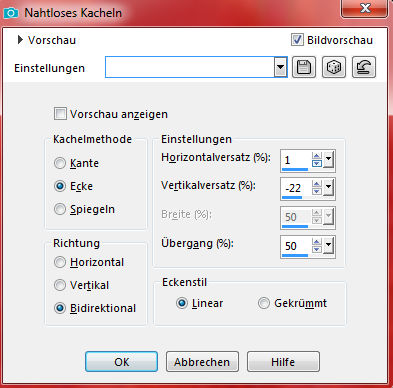
Punkt 2
Bildeffekte–Nahtloses Kacheln
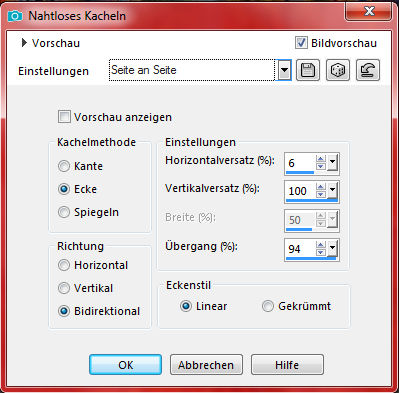
Einstellen–Unschärfe–Gaußsche Unschärfe mit 20
Plugins–VM Distorsion–Vision Impossible Standard
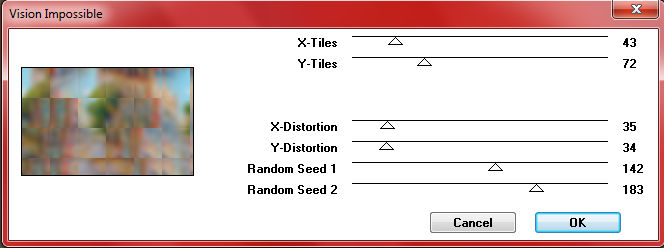
Filters Unlimited–Filter Factory A–Mirror,Mirror
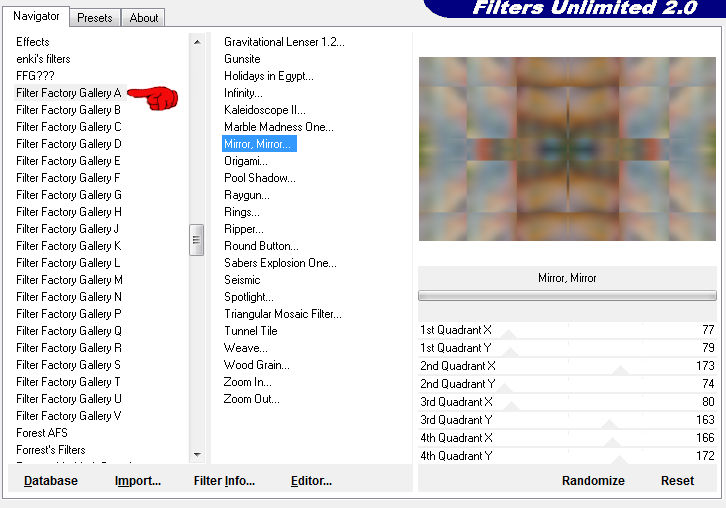
Benutzerdefinierte Auswahl
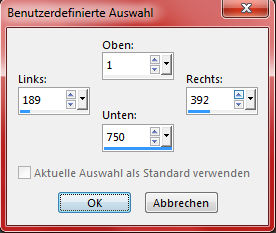
Punkt 3
In Ebene umwandeln–Auswahl aufheben
Plugins–Two Moon–PaperFold
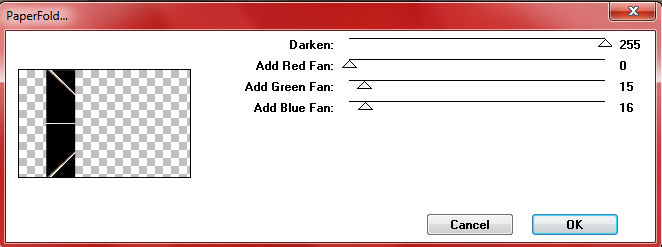
Auswahl–Auswahl laden/speichern–Auswahl aus Datei laden
Auswahl *SELECTION 1 TUTORIEL 134* laden
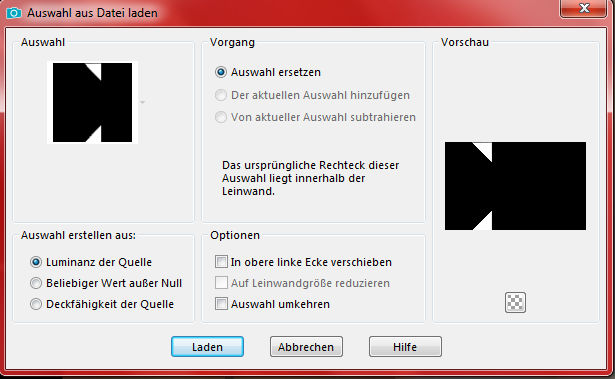
Löschtaste–Auswahl aufheben
Punkt 4
Auswahl *SELECTION 2 TUTORIEL 134* laden
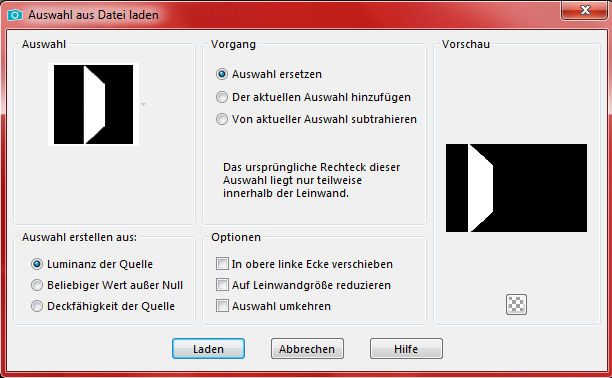
Löschtaste–neue Ebene–Ebene nach unten schieben
kopiere dein Hintergrundbild–einfügen in die Auswahl
Auswahl *SELECTION 3 TUTORIEL 134* laden
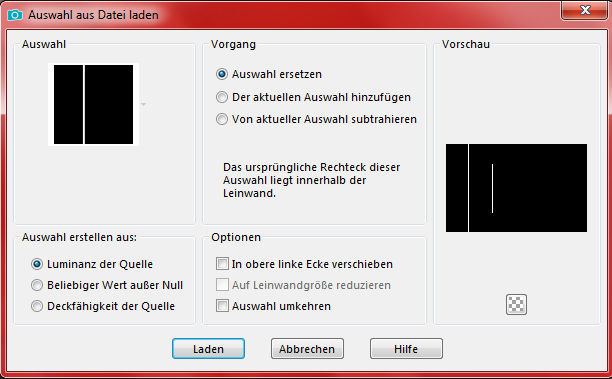
neue Ebene–mit der hellen Farbe füllen
Effekte–3D Effekte–Innenfase
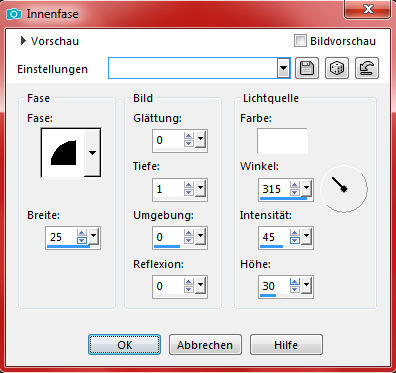 Auswahl aufheben
Auswahl aufheben
Punkt 5
So sieht es jetzt aus
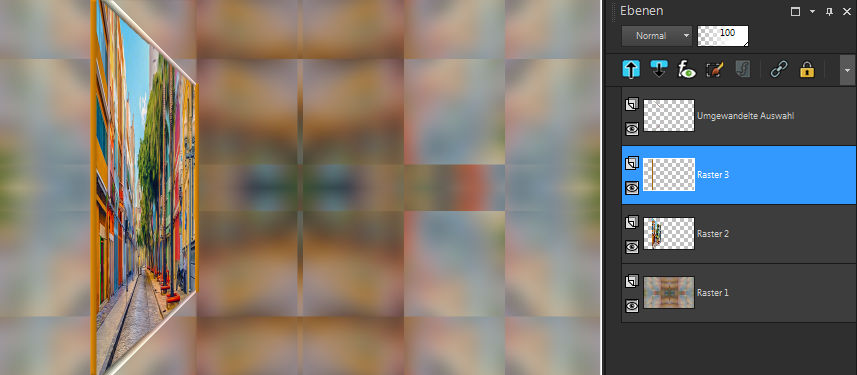
geh auf die oberste Ebene
zusammenfassen–2x nach unten zusammenfassen
duplizieren–vertikal spiegeln–nach unten zusammenfassen
du bist auf Raster 2–duplizieren
Plugins–Simple–Zoom Out And Flip
Punkt 6
Benutzerdefinierte Auswahl
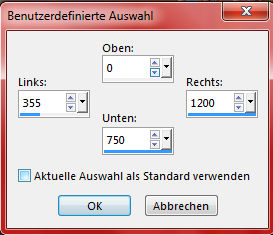
Löschtaste–Auswahl aufheben
Bildeffekte–Versatz -30 / 0
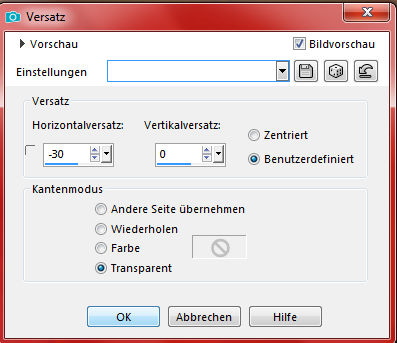
Ebene duplizieren–vertikal spiegeln–nach unten zusammenfassen
drücke auf Taste K und ziehe die Ebene
nach beiden Seiten auseinander
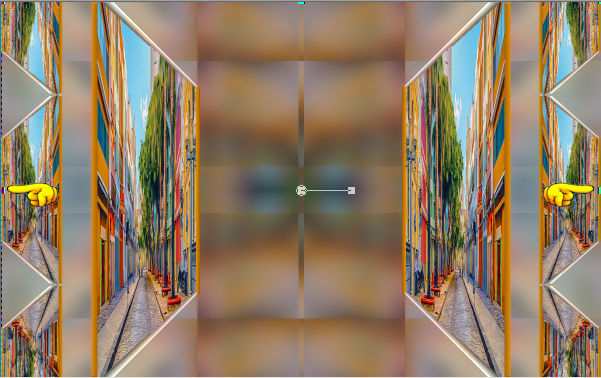
geh auf Raster 2 und ziehe auch diese Ebene auseinander
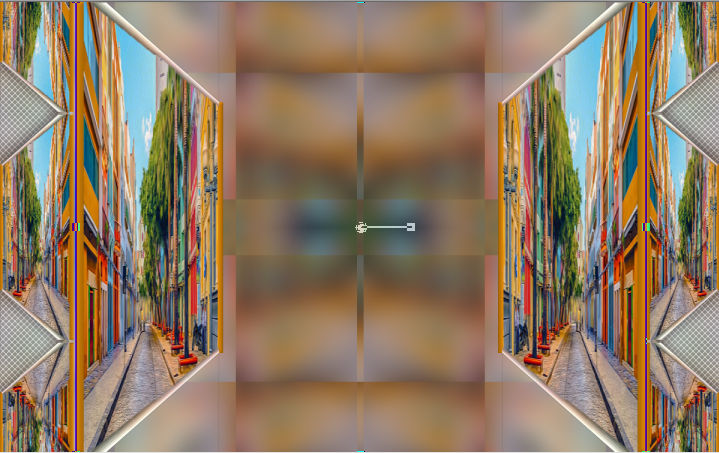
Punkt 7
Auswahl *SELECTION 4 TUTORIEL 134* laden
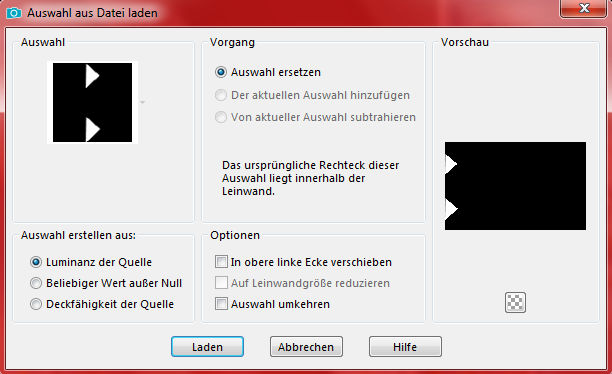
geh auf Raster 1–in Ebene umwandeln
Plugins–AP 01 [Inovations] – Lines – SilverLining
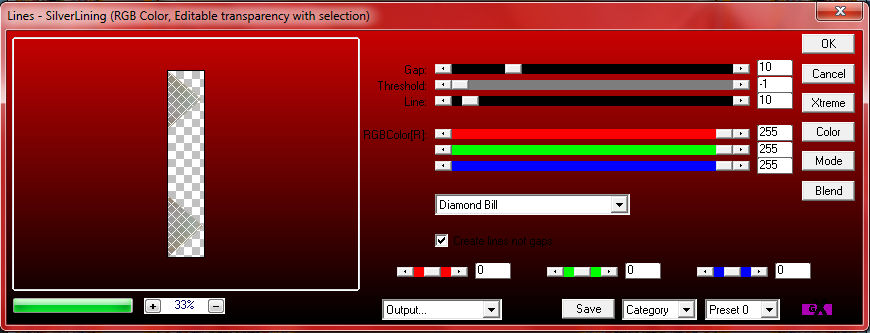
(du kannst auch deine Farben einstellen)
Auswahl umkehren
Schlagschatten 0/0/50/35
Punkt 8
Auswahl aufheben–Ebene duplizieren
vertikal spiegeln–nach unten zusammenfassen
kopiere *Deco 1*–einfügen auf dein Bild
Benutzerdefinierte Auswahl
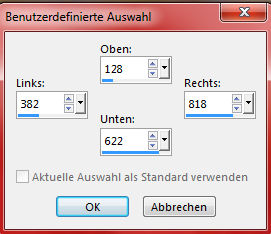
neue Ebene–nach unten schieben
kopiere nochmal dein Hintergrundbild
einfügen in die Auswahl–Auswahl aufheben–scharfzeichnen
Punkt 9
Benutzerdefinierte Auswahl
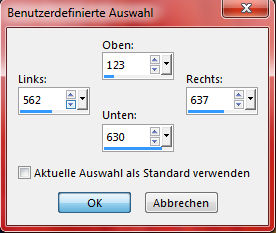
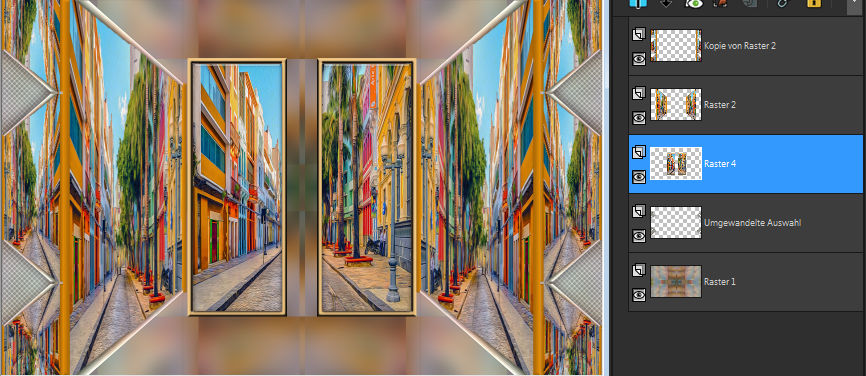 Ausschneiden–neue Ebene–einfügen in die Auswahl
Ausschneiden–neue Ebene–einfügen in die Auswahl
Plugins–MuRa’s Meister–Perspective Tiling
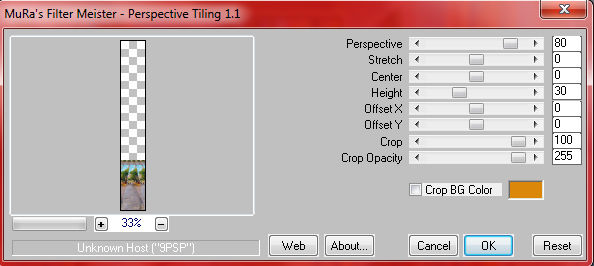
geh auf Raster 3–nach unten zusammenfassen,Auswahl aufheben
kopiere *Deco 2*–einfügen auf dein Bild
ziehe die Ebene nach oben und unten etwas auseinander

2x nach unten zusammenfassen
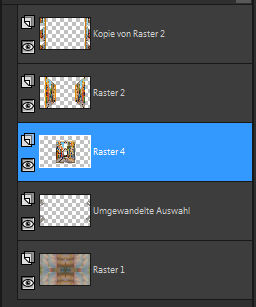
Punkt 10
Geh auf Raster 1–neue Ebene–Auswahl alles
kopiere nochmal dein Hintergrundbild
einfügen in die Auswahl–Auswahl aufheben
Deckkraft +/- 50%–bleib auf der Ebene
Auswahl *SELECTION 5 TUTORIEL 134* laden
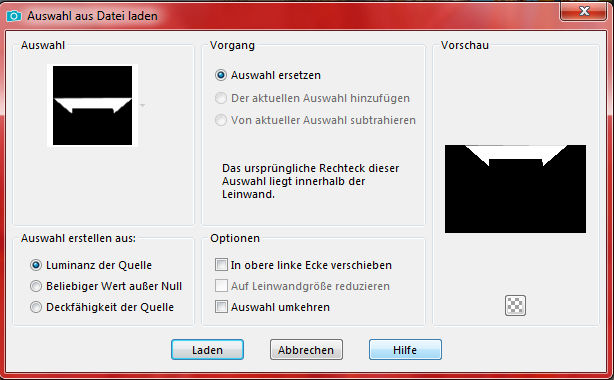
Löschtaste–geh auf Raster 1–Löschtaste
geh auf Raster 4–Löschtaste
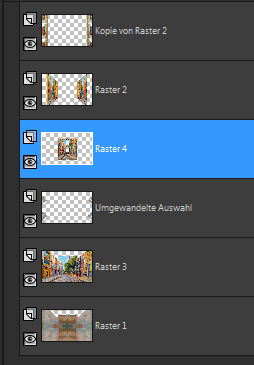
Punkt 11
Und auch auf Raster 2 Löschtaste anwenden
geh auf die oberste Ebene–nach unten zusammenfassen
neue Ebene–Auswahl ist noch aktiv
Plugins–MuRa’s Meister–Cloud Standard
neue Ebene–mit diesem Verlauf füllen
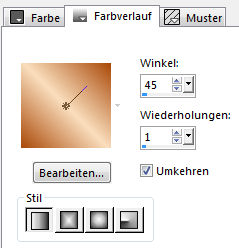
Plugins–Filter Factory Gallery B–Button de Luxe
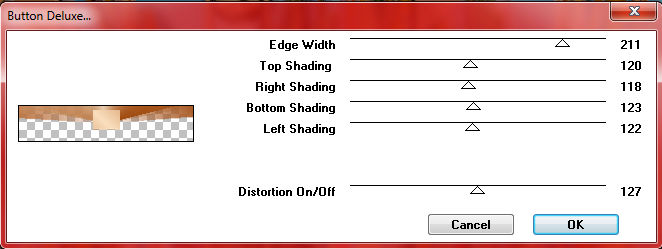
Punkt 12
Stark scharfzeichnen–Auswahl umkehren
Schlagschatten 0/0/50/35
Auswahl aufheben–nach unten zusammenfassen
Ebene an 2.Stelle von unten anordnen
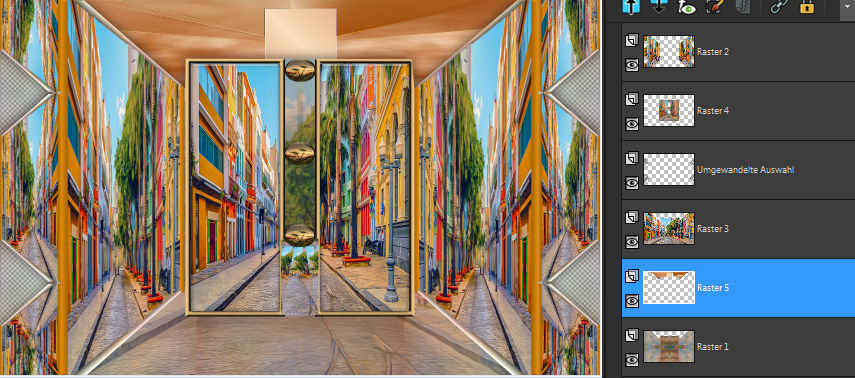
Benutzerdefinierte Auswahl
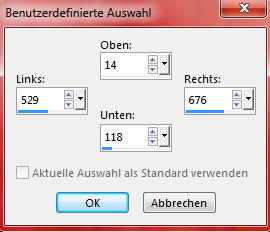
Geometrieeffekte–Kreis
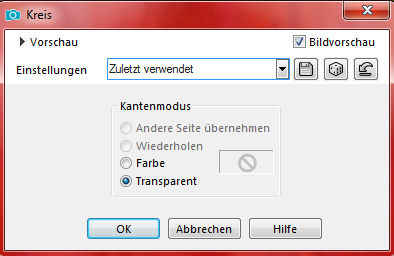
Punkt 13
In Ebene umwandeln–kopiere nochmal dein Hintergrundbild
einfügen in die Auswahl–stark scharfzeichnen
Plugins–Alien Skin Eyes Candy 5 Impact – Glass
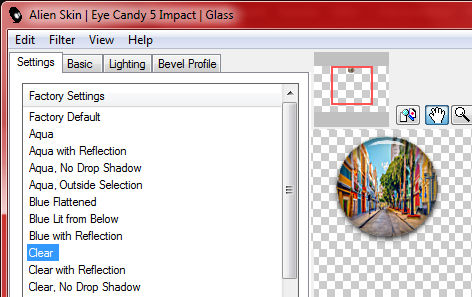
Auswahl aufheben
Plugins–MuRa’s Meister–Copies
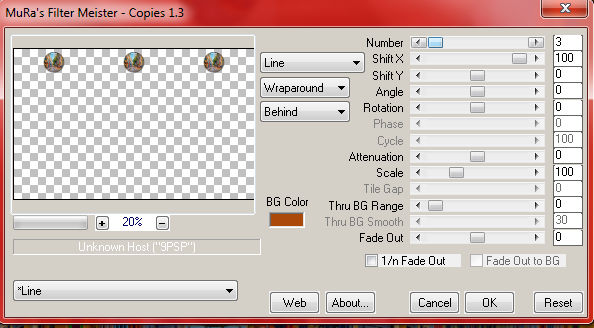
Punkt 14
Geh auf Raster 5–Benutzerdefinierte Auswahl
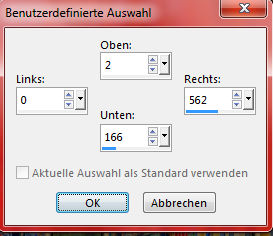
Löschtaste–Auswahl aufheben
Ebene duplizieren–vertikal spiegeln–nach unten zusammenfassen
geh auf die oberste Ebene
kopiere *Deco 3*–einfügen auf dein Bild

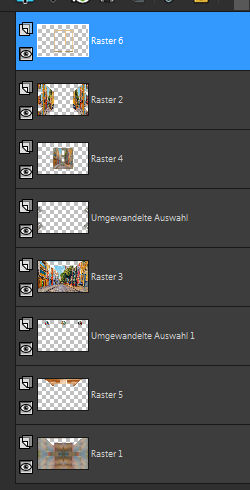
Punkt 15
Rand hinzufügen–2 Px helle Farbe
Auswahl alles
Rand hinzufügen–50 Px weiß
Bildeffekte–Nahtloses Kacheln Standard
Auswahl umkehren
Gaußsche Unschärfe mit 10
Punkt 16
Plugins–AAA Frames–Foto Frame
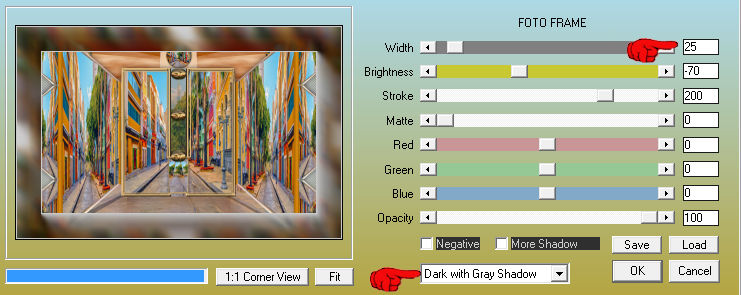
Schlagschatten 0/0/100/35 2x anwenden
Auswahl alles–ändern–verkleinern um 25 Px
Auswahl umkehren–in Ebene umwandeln
geh auf die untere Ebene–mit einer deiner Farben füllen
geh wieder auf die obere Ebene–Mischmodus Luminanz (V)
Punkt 17
Auswahl alles–verkleinern um 50 Px
Auswahl ändern–Auswahlrahmen auswählen
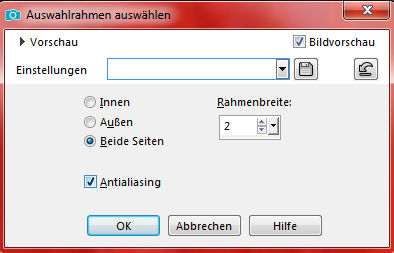
neue Ebene–mit der hellen Farbe füllen–Auswahl aufheben
kopiere deine Personentube–einfügen auf dein Bild
passe die Größe an–scharfzeichnen
Schlagschatten wdh.
Rand hinzufügen–2 Px helle Farbe
verkleinern auf 950 Px Breite–scharfzeichnen
setz WZ und Copyright aufs Bild
zusammenfassen und als jpg speichern.